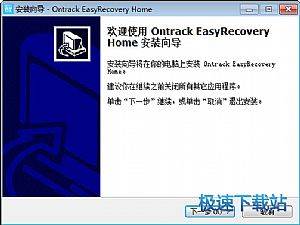数据恢复软件EasyRecovery官方版使用教程
时间:2020-06-19 15:59:06 作者:无名 浏览量:59
EasyRecovery是一款操作起来安全、把误删的文件进行恢复的一款软件,小伙伴可以使用EasyRecovery把误删的文件,视频,图片等进行恢复。也可以恢复格式化的文件,但恢复的时间很长。 如果您想还原错误删除的文件,您可以选择此Easy Recovery数据恢复工具。

软件使用方法:
1.首先我们把EasyRecovery打开,然后根据软件的提示点击[继续

EasyRecovery使用方法图二
2.然后进入到设置的界面,我们可以看到网络类型、扫描的卷标、选择恢复的场景、检查设置等,根据我们的需要去进行设置即可。
第1步:选择最适合你的存储介质。

EasyRecovery使用方法图三
第2步:选择标签,进行扫描。

EasyRecovery使用方法图四
第3步:选择需要恢复的场景

EasyRecovery使用方法图五
第4步:检查你的选项有没有错误,没有错误就选择【继续】

EasyRecovery使用方法图六
3.设置Easy Recovery程序扫描界面,扫描过程中耐心等待。

EasyRecovery使用方法图七
4.扫描我们正在恢复的文件。

EasyRecovery使用方法图八
5.如果我们文件内容被删除太长,有可能是Easy Recovery程序无法恢复。
软件常见问题:
EasyRecovery Pro怎么把删除的文件恢复?
答:1.首先我们需要在运行管理里面打开EasyRecovery,选择需要恢复的图片,视频,文件等

EasyRecovery使用方法图九
2.请选择扫描的盘符,如:C,d,E,F等

EasyRecovery使用方法图十
3.选择适合你的恢复方案,想一下文件之前是如何被删除。

EasyRecovery 13.0.0.0 官方版
- 软件性质:国产软件
- 授权方式:免费版
- 软件语言:简体中文
- 软件大小:13057 KB
- 下载次数:10795 次
- 更新时间:2020/6/19 11:23:47
- 运行平台:WinAll...
- 软件描述:EasyRecovery是世界著名数据恢复公司Ontrack的技术杰作,它是一个... [立即下载]
相关资讯
相关软件
电脑软件教程排行
- 怎么将网易云音乐缓存转换为MP3文件?
- 比特精灵下载BT种子BT电影教程
- 微软VC运行库合集下载安装教程
- 土豆聊天软件Potato Chat中文设置教程
- 怎么注册Potato Chat?土豆聊天注册账号教程...
- 浮云音频降噪软件对MP3降噪处理教程
- 英雄联盟官方助手登陆失败问题解决方法
- 蜜蜂剪辑添加视频特效教程
- 比特彗星下载BT种子电影教程
- 好图看看安装与卸载
最新电脑软件教程
- 硬盘空间管理器TreeSize Free下载使用教程
- 局域网限速监控软件P2P终结者使用教程
- 文本编辑器Notepad++中文版使用教程
- JAR文件比较工具JAR Compare下载使用教程
- 海报设计软件FotoJet Designer使用教程
- 数据恢复软件EasyRecovery官方版使用教程
- 在线教室ClassIn官方版安装教程
- 图片管理软件ABC看图官方版使用教程
- 360隔离沙箱官方下载使用教程
- 腾讯网盘微云客户端安装使用教程
软件教程分类
更多常用电脑软件
更多同类软件专题